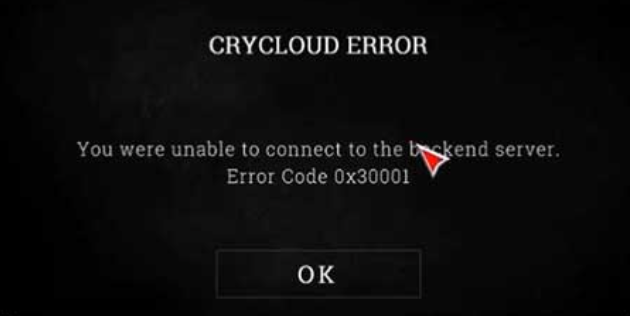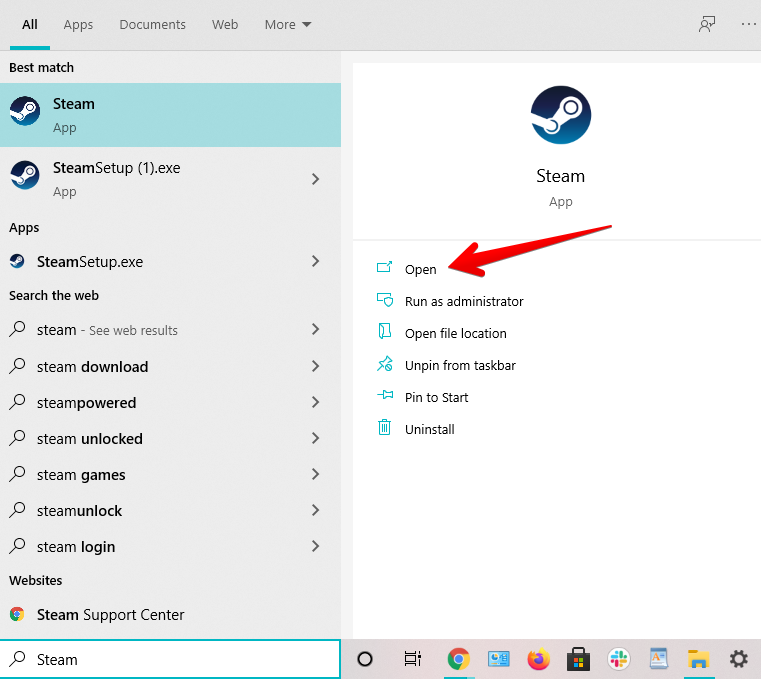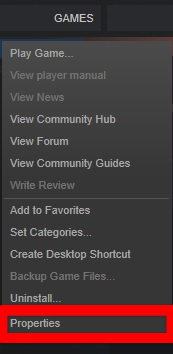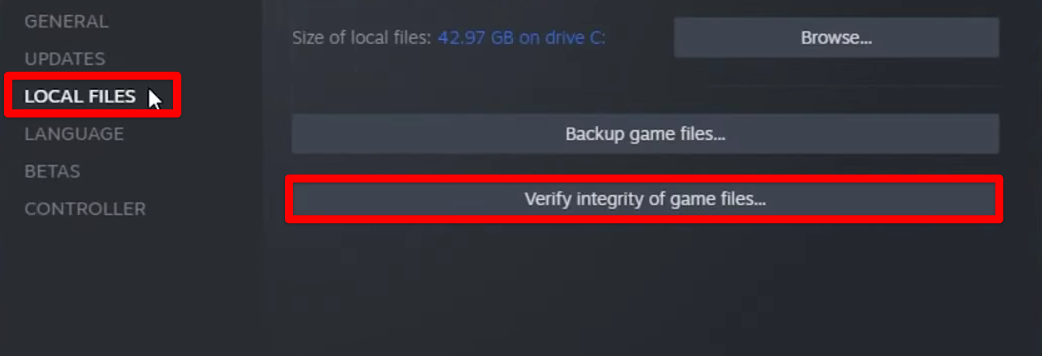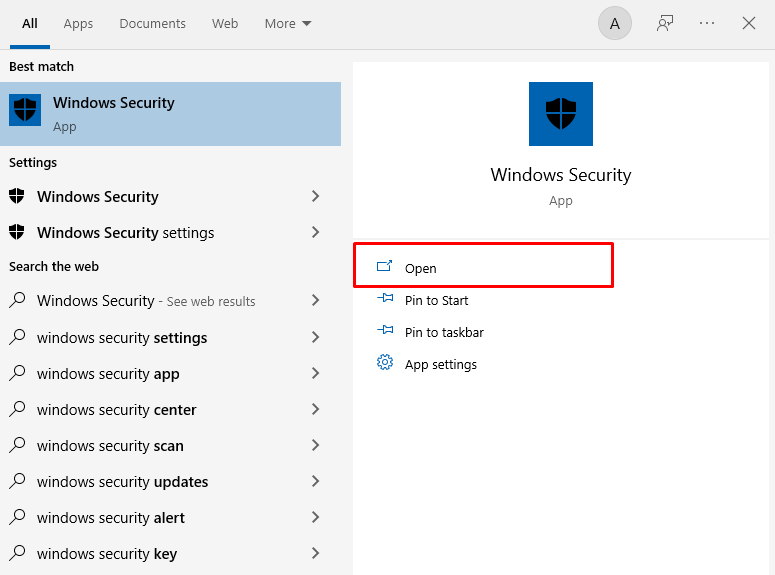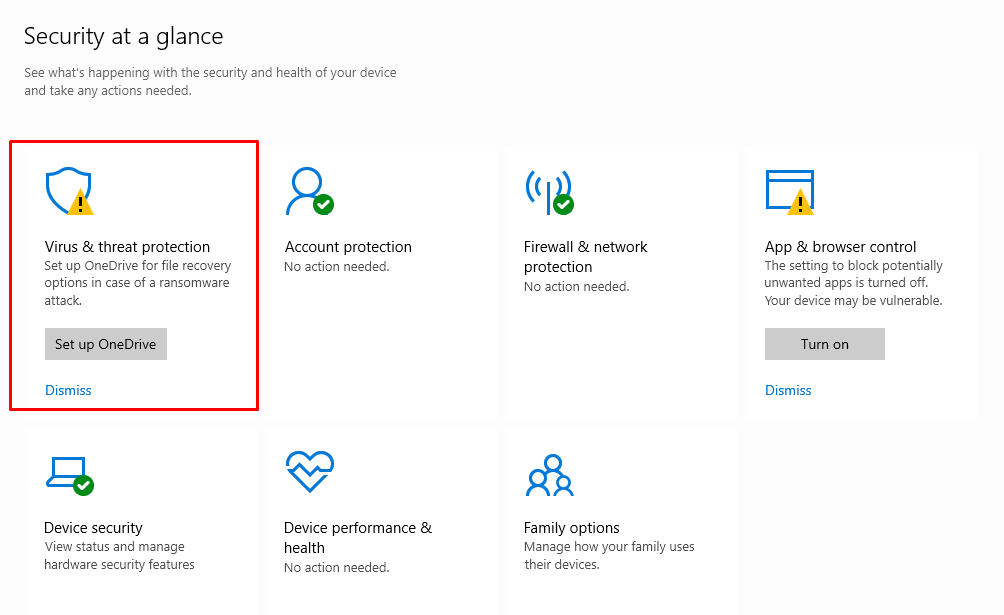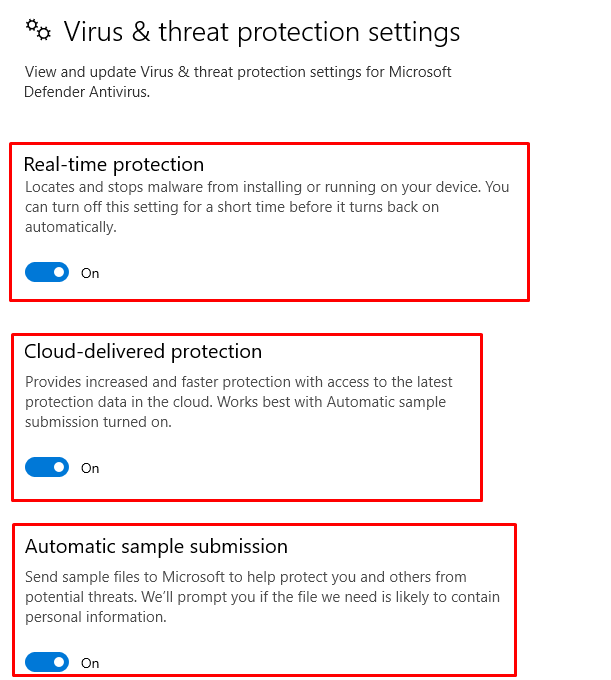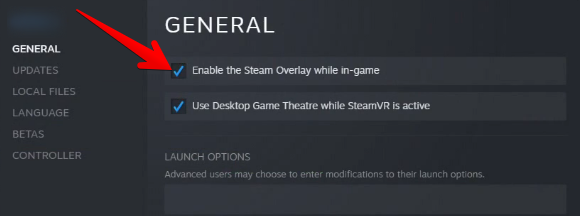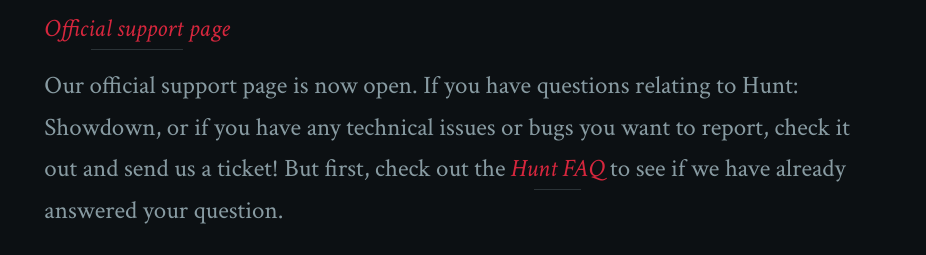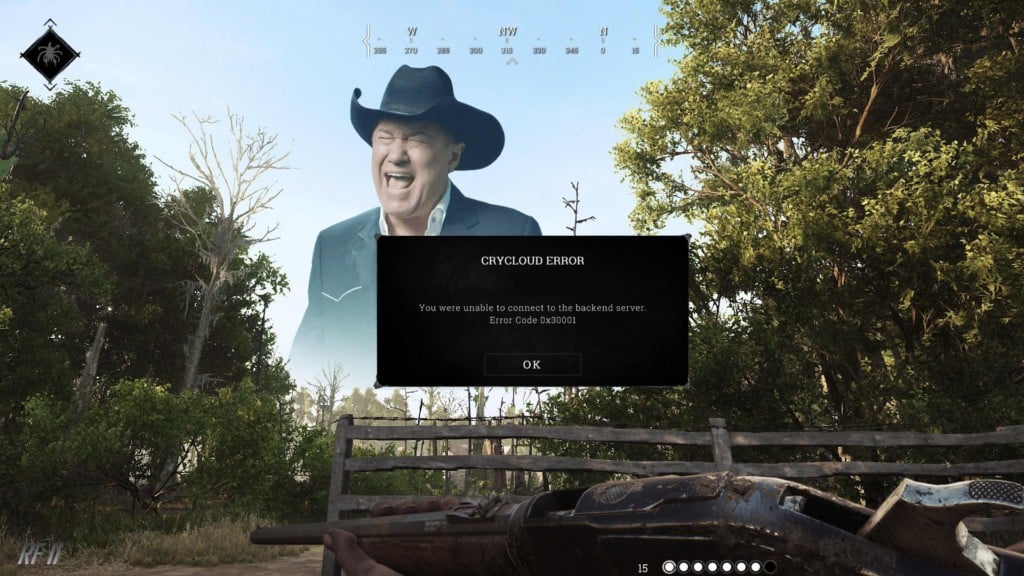Whether you’re hunting down bounties alone or in a group, it can be infuriating to encounter the 0x30001 Error Code in Hunt Showdown. The bug is also known as the Crycloud Error and was recently reported by a multitude of players online. Luckily, there are a few fixes and workarounds you can try to solve the problem.
Key Highlights
The Hunt Showdown Error 0x30001 typically occurs when the server player limit is exceeded. To resolve this issue, you can try the following steps:
- Keep trying the “reconnecting” button, as this can be an effective way to get rid of the error.
- Verify the integrity of game files by cross-checking the files installed on your system with the ones stored on Steam’s servers using the “verifying integrity of game files” feature.
- Turn off your antivirus software, including both Windows Defender and any third-party programs on your PC, as this has been a prominent fix for the 0x30001 error.
- Connect to the game using an Ethernet connection rather than a wireless one.
- Disable the Steam or GeForce Overlay by going to the General tab in the main menu.
- If none of the above methods work, consider reinstalling the game as a last resort.
What Is Error 0x30001 In Hunt: Showdown?
The Hunt Showdown Error 0x30001 appears to be primarily triggered by a server cap imposed by the developers to prevent server oversaturation. This cap helps maintain server stability and performance. However, other factors related to your internet connection can also contribute to this error. You should check for blocked ports or any interference from your antivirus software that might be preventing the game’s servers from functioning correctly.
Keep Trying To Reconnect
Some players have successfully resolved the Hunt Showdown Error 0x30001 by repeatedly clicking the “Reconnect” button. This classic trick has proven effective for many players and is worth trying on your end as well. It appears that this method may be related to the game running as a background process and eventually connecting to the servers during its idle state. If you’ve attempted this method multiple times without success, don’t worry, as there are other potential solutions to explore.
Verify The Integrity Of Files On Steam
Steam, as one of the most comprehensive and feature-rich game launchers globally, offers a range of tools to ensure your games are running smoothly. One such tool is the “Verify integrity of game files” feature, which allows you to check the integrity of game files installed on your system.
This feature compares the files on your system with those stored on Steam’s servers. If any inconsistencies are detected, the necessary files will be repaired or replaced, potentially resolving the Hunt Showdown 0x30001 error. To use this built-in Steam feature, follow the steps below.
- The first step is to launch the Steam desktop client on your Windows PC. Do this from the Taskbar if you have the application pinned there or simply look for it using the Windows Search bar.
Launching Steam - After you have Steam up and ready, click on the “Library” section within the interface of the application and find all of your installed games in the sidebar to the left. From here, hover over Hunt: Showdown and double-tap on it. Doing so should reveal multiple options on the screen for you. Select “Properties” to get to the next step.
Accessing Game Properties on Steam - A small-scale window will appear on the screen for you right afterward. Click on the “Local Files” section on the left next. Once done, choose the “Verify integrity of game files” option to commence the process.
Verifying the Integrity of Game Files
That’s about it for this potential fix. After you click on the aforementioned area, a progress-tracking prompt will appear, taking you through the completion of the assigned task. This shouldn’t take any more than a couple of minutes, so do rest assured and hope for the best.
Verifying the integrity of game files on Steam does the trick most of the time, and you should hopefully be able to launch your copy of the title now. If, however, going through with even this fix didn’t help you out, we’ll have to nudge you toward the next solution in line.
Run The Executable File With Administrator Privileges
One more measure that you can take in order to get Hunt: Showdown back on track pertains to running it with admin privileges. Usually, you do not need to tick off this specific prerequisite for most programs. However, some software do require you to take care of administrator-grade requests beforehand, so any potential hiccup is avoided right from the get-go.
It’s a simple enough procedure to give a shot, so you shouldn’t be too troubled by it either way. All you have to do is fire up the “Properties” of the main Hunt: Showdown executable file and get going with providing it admin privileges. You’ll find the option to do that in the “Compatibility” tab within the program’s “Properties.”
Allow Game Through Windows Firewall
A noteworthy trick to apply in our case is to make sure that Hunt: Showdown isn’t being treated as some sort of a threat to your Windows PC and is being allowed to run like it needs to. That way, you’ll be negating a ton of problems on your end right from the get-go.
If you’re not sure how to test whether it is Windows Firewall that isn’t letting the first-person shooter breathe in peace, follow the steps given ahead. You’ll shortly be learning the process of allowing an app through the Windows Firewall program.
- Your first task is to open the “Firewall and network protection” section of Windows Security on your PC. You can do that by simply searching for it using the Windows Start menu.
Opening “Firewall and network protection” - Once done, a new window will launch and it’ll be a part of the Windows Security department, as mentioned earlier. You now have to click on “Allow an app through firewall” to get to the next step.
Clicking on “Allow an app through firewall” - You now have to make a couple of clicks in the following window that opens after completing the last step. Click on “Change settings” first to make the “Allow another app” option accessible. Once done, click on the latter and see yourself opening another window.
Setting Up the App to be Allowed Through Firewall - A small-scale window will open up just after you complete the next step. This is where you’ll have to click on “Browse” and search your computer for the main Hunt: Showdown executable game file application. From what we can gather, you only have to add a single distinct process of the game to the designated area in this step.
- Once you have found the Hunt: Showdown executable file application, select and add it to the list of inclusive apps. This will take you back to the previous small-scale window where the game file will be listed with a specific name under the “Apps” section. Click on “Add” to allow the game app through Windows Firewall. You’ve made most of the progress completing this step.
Adding the Hunt: Showdown Application to Windows Firewall - You now just have to go through one more simple step now to finalize the process. Check the box for “Public” and “Private” connections for Windows Firewall on the “Allowed apps” window. You have to do this for the Hunt: Showdown executable file. Lastly, don’t forget to click on “OK” as soon as you’re done.
That’s about it for this potential solution for the error 0x30001 Hunt Showdown issue. Now that you’ve finally allowed the game through Windows Firewall, launch it on your end to see if it brings favorable results.
Turn Off Your Antivirus Program Briefly
Disabling your antivirus software, including Windows Defender and any third-party programs, is a highly effective solution for resolving the Hunt Showdown 0x30001 error. Many users have reported success after turning off their antivirus programs. In particular, Avast Antivirus has been identified by some players as a potential cause of this error.
- Get started by searching for “Windows Security” in the Windows Search bar. Click on the application when it pops up to get to the next step.
Opening Windows Security - Right after that, select the “Virus and threat protection” section to move forward. In the final step, you should be able to disable your Windows antivirus software.
Selecting the Virus and Threat Protection Settings - In the final step, simply turn off the following features in the “Virus and threat protection settings” section. All you have to do is click on the respective toggle underneath each setting to disable it. This should be fairly simple to complete.
Disabling All of the Virus and Threat Protection Settings
That’s about it for this potential fix. Try it on your end and let us know down in the comments section whether the strategy paid off for you or not. Keep on reading to discover other potential ways to resolve the problem.
Update Your Graphics Drivers
Keeping your dedicated graphics drivers up-to-speed with their respective manufacturer always bodes well for a PC, especially if you play games on it. Hunt Showdown’s consistent connectivity issues on the device might possibly be resulting from this particular reason as well, given that you might not have fully updated drivers on your PC.
We’re leaving links for two of the most popular graphics card manufacturers’ websites below, so you’ll find it easier to jump to them on the fly.
- AMD.
- Nvidia.
Visit the official support page on the site using the given links and enter your product’s information to download the relevant updates. Shouldn’t be too hard to do that. As soon as you’ve confirmed that your graphics drivers are all fully updated, proceed toward getting into Hunt: Showdown and see if your efforts come to fruition.
Try An Ethernet Connection To Log In
Switching from a wireless connection to a wired Ethernet connection can significantly improve your multiplayer experience in Hunt: Showdown. Wired connections offer several advantages, including stability, speed, and security. Here’s how to set up a wired connection and test it with the game:
- Prepare an Ethernet Cable: Ensure you have an Ethernet cable long enough to reach from your router to your gaming console or PC.
- Connect to Ethernet: Plug one end of the Ethernet cable into an available LAN port on your router or modem and the other end into your gaming console or PC.
- Configure Network Settings (if needed): In some cases, you may need to configure your gaming console or PC to use the wired connection. Follow the device-specific instructions for this setup.
- Launch Hunt: Showdown: Start the game and attempt to log into the online servers to test your new wired connection.
Toggle Off Steam Or GeForce Overlay
The Steam Overlay is a convenient feature for accessing various community and in-game functions, but it can sometimes interfere with the smooth operation of Hunt: Showdown. Disabling the Steam Overlay is a potential solution to address connectivity issues in the game. Here’s how to do it:
- Launch Steam: Open the Steam application on your computer.
- Access Your Library: Click on the “Library” tab at the top of the Steam window.
- Locate Hunt: Showdown: Find Hunt: Showdown in your game library.
- Right-Click on the Game: Right-click on the game’s title to open a context menu.
- Go to Properties: Select “Properties” from the context menu. This will open the Properties window for Hunt: Showdown.
- Navigate to the General Tab: In the Properties window, click on the “GENERAL” tab on the left-hand side.
- Disable Steam Overlay: In the General tab, uncheck the box that says “Enable the Steam Overlay while in-game.”
- Apply Changes: Click the “CLOSE” button to save your changes.
- Launch the Game: Start Hunt: Showdown to see if disabling the Steam Overlay has resolved the connectivity issue.
The same goes for GeForce Overlay, which is yet another overlaying application featured in the official Nvidia GeForce Experience software. Turn it off as well if you’ve got it enabled for the best results.
As soon as you’ve gone through the process, try launching Hunt: Showdown again to see if you’ve managed to fix the issue. Continue reading to try yet another potential solution if the issue still wasn’t resolved.
Reinstall Hunt: Showdown
From Lost Ark Not Loading to Fall Guys Invite Not Working and Skyrim SE Won’t Launch, a reinstallation is something that almost always pays off when titles start bringing the heat. We can go on and on about the efficiency of the strict methodology, but it’s already understood at this point that reinstalling the action RPG is the only way to resolve our pertinent worry with Hunt: Showdown.
Submit A Ticket
If the Hunt Showdown 0x30001 error fails to go away no matter what you try on your end, it’s certainly worth submitting a ticket over at the official Hunt: Showdown support page. When you get the developers to cast a lens on your situation, you’ll be better able to receive official assistance.
The problem shouldn’t linger on after trying all of the aforementioned solutions, so it’s better to involve Crytek—Hunt’s developer—at this point. Explain the issue in detail to them while also mentioning everything you’ve tried so far to resolve the problem yourself.
With some spell of luck, the developers should be able to get you back on track or at least address the matter and respond accordingly.
Was this article helpful?
Thanks! Do share your feedback with us. ⚡
How could we improve this post? Please Help us. ✍
Ошибка 0x30001 — довольно распространенная проблема для Hunt: Showdown, вышедшей еще в феврале 2018 года. Игроки пытаются воспользоваться функциями многопользовательского режима, чтобы, например, поиграть со своими друзьями или же случайными игроками, однако перед ними возникает вышеуказанный код. Сталкиваетесь с такой же проблемой? Вы попали по адресу!
Решение ошибки 0x30001 в Hunt: Showdown
К сожалению, у вас не получится избавиться от 0x30001 в своей копии Hunt: Showdown. Дело в том, что данный код служит своеобразным сигналом к тому, что на серверах компании Crytek возникли проблемы — они временно недоступны. Единственное, что вы можете сделать — это ждать, пока технические специалисты не устранят возникшие неполадки.
Тем не менее, если вы выждали уже несколько часов (или даже дней), и ничего не изменилось, то можете попробовать сделать следующее:
- перезапустите роутер;
- подключите ПК к сети с помощью Ethernet-кабеля;
- сбросьте сетевые настройки Windows (в разделе «Сеть и Интернет»);
- обратитесь к своему Интернет-провайдеру.
И тем не менее 0x30001 должна самостоятельно исчезнуть из Hunt: Showdown. Если же этого по какой-то причине не произошло, пожалуйста, обратитесь в техническую поддержку Crytek.
Hunt Showdown — это многопользовательская игра, которая пользуется популярностью у геймеров со всего мира. Однако, как и любое программное обеспечение, она может столкнуться с различными ошибками. Одна из таких ошибок — 0x30001.
Ошибка 0x30001 может возникнуть по разным причинам. Одной из них является неполадка в сетевом подключении. Если у вас проблемы с интернетом, игра может не подключиться к серверам и выдаст ошибку 0x30001. Кроме того, причиной может быть несовместимость программы с вашей операционной системой или недостаточные системные требования для запуска игры.
Существуют несколько способов решить проблему с ошибкой 0x30001 в Hunt Showdown. Во-первых, убедитесь, что ваше интернет-подключение работает стабильно. Попробуйте перезапустить ваш роутер и проверьте скорость вашего интернета. Если проблема все еще не решена, обратитесь к своему провайдеру интернет-услуг и попросите их помощи в устранении сетевых проблем.
Во-вторых, убедитесь, что ваша операционная система соответствует системным требованиям игры. Если вы используете устаревшую версию операционной системы, попробуйте обновить ее до последней версии. Кроме того, убедитесь, что ваш компьютер соответствует минимальным и рекомендуемым требованиям к процессору, оперативной памяти и графической карте.
Наконец, если все вышеперечисленные способы не помогли, вы можете обратиться к разработчикам игры. Они могут предложить индивидуальное решение проблемы или выпустить исправление ошибки в новой версии игры.
Итак, ошибка 0x30001 в игре Hunt Showdown может быть вызвана проблемами с сетевым подключением, несовместимостью операционной системы или недостаточными системными требованиями. Чтобы решить эту проблему, убедитесь, что ваше интернет-подключение работает стабильно, обновите вашу операционную систему и проверьте, соответствует ли ваш компьютер требованиям игры. Если все остальные способы не помогли, обратитесь к разработчикам игры для получения поддержки.
Причины возникновения ошибки 0x30001:
1. Проблемы с подключением к серверу.
Одной из основных причин возникновения ошибки 0x30001 в Hunt Showdown являются проблемы с подключением к серверу. Это может произойти из-за неполадок в сети, нестабильного соединения или неправильных настроек маршрутизатора. Рекомендуется проверить соединение с интернетом, перезагрузить роутер и провести тест скорости соединения, чтобы исключить проблемы с подключением.
2. Проблемы с обновлением игры.
Еще одной причиной ошибки 0x30001 может быть проблема с обновлением игры. Если игра не обновляется до последней версии, это может вызывать конфликты с сервером и приводить к возникновению ошибки. Для решения этой проблемы следует проверить наличие обновлений для игры и установить их, если это необходимо.
3. Нестабильность игрового клиента.
Ошибка 0x30001 также может быть вызвана нестабильностью игрового клиента. Если игровой клиент не работает должным образом или содержит ошибки, это может привести к сбоям и ошибкам в работе игры. Чтобы исправить эту проблему, рекомендуется перезапустить игру, проверить целостность игровых файлов или переустановить игру, если это необходимо.
Несоответствующая версия DirectX
Несоответствующая версия DirectX может быть одной из причин ошибки 0x30001 в игре Hunt Showdown. DirectX — это программный интерфейс, который используется для работы с графикой, звуком и вводом-выводом в играх на платформе Windows.
Если ваша версия DirectX устарела или несовместима с требованиями игры Hunt Showdown, то это может привести к возникновению ошибки 0x30001. Эта ошибка указывает на то, что игра не может инициализировать или запустить DirectX.
Для решения проблемы с несоответствующей версией DirectX, вам необходимо обновить DirectX до последней версии. Вы можете загрузить и установить последнюю версию DirectX с официального сайта Microsoft. При установке следуйте инструкциям на экране и перезагрузите компьютер после завершения процесса.
Проверьте также, соответствует ли ваша операционная система требованиям DirectX, указанным в файлах Readme игры Hunt Showdown. Некоторые версии DirectX могут быть несовместимы с определенными версиями операционной системы, что может привести к ошибкам.
Если после обновления DirectX ошибка 0x30001 все еще возникает, попробуйте проверить целостность файлов игры через клиент Steam или другую платформу, на которой вы приобрели игру. Иногда битые или отсутствующие файлы могут приводить к ошибкам связанным с DirectX.
Проблемы с видеодрайверами
Одной из частых причин ошибки 0x30001 в Hunt Showdown может быть проблема с видеодрайверами. Видеодрайверы – это программные компоненты, которые управляют работой графического процессора и обеспечивают выполнение графических операций. При неправильной установке или устаревании видеодрайверов могут возникать различные проблемы в игре, включая ошибку 0x30001.
Для решения проблемы с видеодрайверами в Hunt Showdown можно попробовать следующие способы:
- Обновление драйверов до последней версии. В первую очередь стоит проверить, установлена ли на компьютере самая свежая версия видеодрайверов. Для этого можно зайти на официальный сайт производителя видеокарты и скачать последнюю версию драйверов. После установки новых драйверов рекомендуется перезагрузить компьютер и запустить игру снова.
- Переустановка драйверов. Если обновление драйверов до последней версии не помогло, можно попробовать переустановить драйверы. Для этого следует удалить текущие драйверы, перезагрузить компьютер и установить новые драйверы с официального сайта производителя.
- Проверка совместимости драйверов. Иногда возникают проблемы из-за несовместимости драйверов с операционной системой или другими программами. В таком случае стоит проверить совместимость используемых драйверов с системными требованиями Hunt Showdown и выполнить необходимые обновления или изменения.
Если проблема с видеодрайверами оказалась основной причиной ошибки 0x30001 в Hunt Showdown, то после выполнения указанных выше действий игра должна заработать без ошибок. Однако, если проблема не устранена или возникают другие технические неполадки, стоит обратиться за помощью в службу поддержки разработчиков игры или к специалистам в области компьютерных технологий.
Конфликты с другими программами
Одной из возможных причин ошибки 0x30001 в игре Hunt Showdown может быть конфликт с другими программами, работающими на компьютере игрока.
Некоторые программы, особенно антивирусные и защитные программы, могут блокировать некоторые файлы или процессы игры, что может привести к возникновению ошибки 0x30001. Возможными причинами такого поведения программы являются ложное распознавание игровых файлов как угрозу безопасности или неправильное обращение игры к системным ресурсам.
Чтобы решить проблему, связанную с конфликтом программ, можно попробовать следующие действия:
- Временно отключить антивирусную программу или другую программу защиты и запустить игру снова. Если ошибка 0x30001 больше не проявляется, то, скорее всего, причиной была блокировка программой игровых файлов.
- Проверить наличие обновлений для используемых программ и установить их. Поставщики защитных программ регулярно выпускают обновления, в которых решают проблемы, связанные с блокировкой разных игр.
- При необходимости, изменить настройки программы защиты, чтобы предоставить доступ игре к нужным системным файлам.
Вышеуказанные действия могут помочь в решении проблемы с ошибкой 0x30001, вызванной конфликтом с другими программами. Однако, если проблема продолжает возникать, рекомендуется обратиться к поддержке игры или провайдерам программ защиты, чтобы получить более точные инструкции по решению данной ошибки.
Способы решения ошибки 0x30001:
Одним из возможных способов решения ошибки 0x30001 в игре Hunt Showdown является проверка целостности игровых файлов. Для этого необходимо запустить клиент Steam, зайти в библиотеку игр, найти игру Hunt Showdown, кликнуть правой кнопкой мыши на название игры, выбрать «Свойства», далее перейти на вкладку «Локальные файлы» и нажать кнопку «Проверить целостность игровых файлов». Этот процесс может занять некоторое время, но после его завершения возможно исправление ошибки.
Если первый способ не помог, можно попробовать выполнить обновление драйверов GPU. Для этого необходимо зайти на сайт производителя видеокарты (например, NVIDIA или AMD), найти в разделе поддержки свою модель видеокарты и скачать последнюю версию драйвера. После скачивания необходимо установить обновленный драйвер и перезапустить компьютер. Возможно, после этого ошибка 0x30001 перестанет появляться в игре Hunt Showdown.
Другим способом решения ошибки может стать отключение программ антивирусной защиты на время игры. Иногда антивирусные программы могут блокировать работу игры или файла, что может приводить к появлению ошибки 0x30001. Для временного отключения защиты необходимо открыть программу антивируса, найти настройки и отключить противодействие или анализ в режиме реального времени. После завершения игры можно повторно включить защиту.
Также стоит проверить наличие и обновление всех необходимых программных компонентов, таких как DirectX и Microsoft Visual C++. Для этого можно воспользоваться официальным сайтом Microsoft и скачать необходимые версии данных компонентов. Установка актуальных версий может помочь в решении ошибки 0x30001 в игре Hunt Showdown.
И в заключение стоит упомянуть о возможности связаться с технической поддержкой разработчиков игры Hunt Showdown. Если все предыдущие способы не дали результатов, может быть полезно обратиться к профессионалам, которые смогут предоставить индивидуальную поддержку и помощь в решении проблемы.
Обновите DirectX до последней версии
Ошибка 0x30001, которую вы можете столкнуться при запуске игры Hunt Showdown, может быть связана с устаревшей версией DirectX на вашем компьютере. DirectX — это набор приложений и программного обеспечения, которые обеспечивают полноценную работу графики и звука в играх.
Чтобы исправить эту ошибку, вам необходимо обновить DirectX до последней версии. Это можно сделать следующими способами:
- Загрузите последнюю версию DirectX с официального сайта Microsoft. Посетите сайт Microsoft и найдите страницу загрузки DirectX. Следуйте инструкциям на сайте для загрузки и установки последней версии этого программного обеспечения на ваш компьютер.
- Проверьте обновления Windows и установите их. В некоторых случаях обновления DirectX могут быть доступны через обновления Windows. Проверьте наличие доступных обновлений и установите их.
После установки последней версии DirectX перезагрузите компьютер и запустите игру Hunt Showdown снова. Если ошибка 0x30001 по-прежнему возникает, возможно, проблема не связана с DirectX, и вам следует обратиться к разработчикам игры или поискать другие решения проблемы.
Установите актуальные видеодрайверы
Ошибка 0x30001 в игре Hunt Showdown может возникать из-за проблем с установленными на компьютере видеодрайверами. Устаревшие или поврежденные драйверы могут вызывать сбои в работе игры, что приводит к появлению данной ошибки.
Для решения этой проблемы необходимо установить актуальные и совместимые с вашей видеокартой видеодрайверы. Проверьте производителя вашей видеокарты и посетите его официальный веб-сайт. Там вы сможете найти последние версии драйверов для вашей модели видеокарты.
При скачивании драйверов следует убедиться, что вы выбираете правильную версию для вашей операционной системы. Также рекомендуется загрузить драйверы только с официальных и проверенных источников, чтобы избежать возможных проблем и вредоносных программ.
После загрузки драйверов следует выполнить их установку. Обычно это делается путем запуска установочного файла и следования инструкциям на экране. После завершения установки рекомендуется перезагрузить компьютер, чтобы изменения вступили в силу.
Если после установки актуальных видеодрайверов ошибка 0x30001 все еще возникает, то возможно причина проблемы кроется в других аспектах вашей системы. В этом случае рекомендуется обратиться за поддержкой к разработчикам игры или на соответствующие форумы и сообщества, где пользователи могут поделиться своим опытом и предложить дополнительные решения.
Закройте все программы, конфликтующие с Hunt Showdown
Ошибка 0x30001 в игре Hunt Showdown может возникать из-за конфликта с другими программами, работающими на вашем компьютере. Чтобы решить эту проблему, вам необходимо закрыть все потенциально конфликтующие программы перед запуском Hunt Showdown.
Во-первых, проверьте, что у вас не работает другие игры или приложения, которые могут вмешаться в работу Hunt Showdown. Закройте все запущенные игры и программы перед запуском Hunt Showdown для исключения возможности конфликта.
Во-вторых, обратите внимание на программы, которые могут использовать системные ресурсы или перехватывать клавиатуру и мышь. Такие программы могут вызывать конфликты с Hunt Showdown и приводить к ошибке 0x30001. Закройте такие программы перед запуском игры.
Также стоит отключить все программы, связанные с записью видео или стримингом, так как они могут нагружать процессор и вызывать конфликты с игрой. Закройте такие программы перед запуском Hunt Showdown для более стабильного игрового опыта.
Если после закрытия всех программ, которые могут конфликтовать с Hunt Showdown, ошибка 0x30001 все еще возникает, попробуйте выполнить перезагрузку компьютера. Иногда некоторые программы остаются активными в фоновом режиме и могут вызывать конфликты даже после их закрытия. Перезагрузка поможет полностью очистить систему и избавиться от таких проблем.
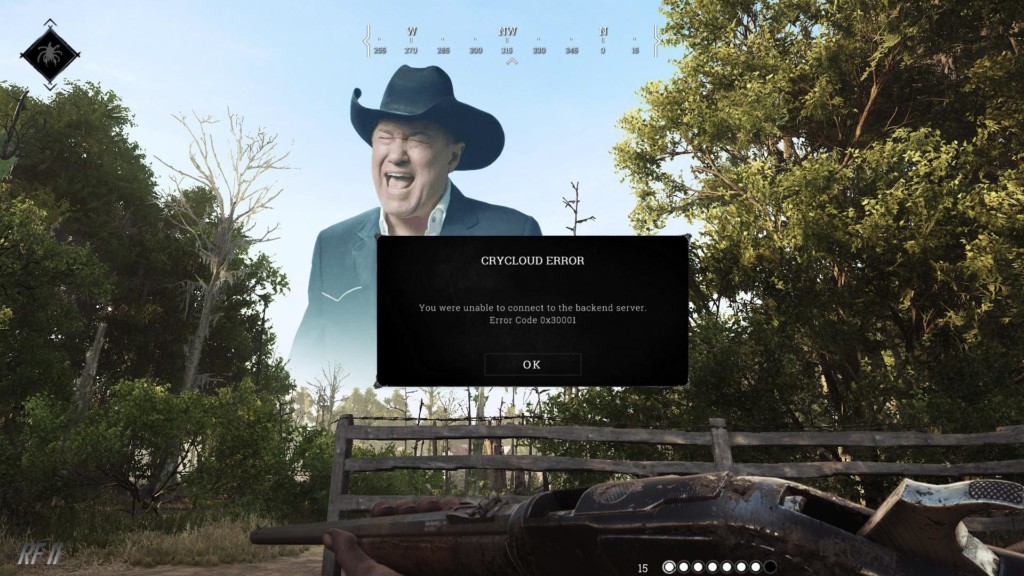
Ошибка 0x30001 — довольно распространенная проблема для Hunt: Showdown, вышедшей еще в феврале 2018 года. Игроки пытаются воспользоваться функциями многопользовательского режима, чтобы, например, поиграть со своими друзьями или же случайными игроками, однако перед ними возникает вышеуказанный код. Сталкиваетесь с такой же проблемой? Вы попали по адресу!
К сожалению, у вас не получится избавиться от 0x30001 в своей копии Hunt: Showdown. Дело в том, что данный код служит своеобразным сигналом к тому, что на серверах компании Crytek возникли проблемы — они временно недоступны. Единственное, что вы можете сделать — это ждать, пока технические специалисты не устранят возникшие неполадки.
Тем не менее, если вы выждали уже несколько часов (или даже дней), и ничего не изменилось, то можете попробовать сделать следующее:
- перезапустите роутер;
- подключите ПК к сети с помощью Ethernet-кабеля;
- сбросьте сетевые настройки Windows (в разделе «Сеть и Интернет»);
- обратитесь к своему Интернет-провайдеру.
И тем не менее 0x30001 должна самостоятельно исчезнуть из Hunt: Showdown. Если же этого по какой-то причине не произошло, пожалуйста, обратитесь в .
Поделиться в ВК
Поделиться в ОК
Поделиться на Facebook
Поделиться в Twitter
Вы боретесь с ошибкой Hunt Showdown 0x30001? Тогда не волнуйтесь, потому что вы не одиноки, так как несколько пользователей заявили об одной и той же ошибке. И это происходит, когда клиент проигрывателя не имеет соединения с внутренним сервером, что может быть вызвано несколькими причинами. После тщательного изучения ошибки мы составили краткий список нескольких потенциальных методов устранения неполадок, чтобы решить проблемы. Так что без дальнейших задержек давайте приступим к обсуждению.
Эта ошибка возникает, когда клиент проигрывателя не имеет соединения с внутренним сервером, что может быть вызвано несколькими причинами. Однако в последнее время эта ошибка стала настолько заметной из-за ограничения количества игроков, которое разработчики установили на серверах.
Иногда решением будет просто подождать или попытаться войти в игру раньше — если это возможно. Как мы уже говорили выше, наиболее заметная причина, по которой вы получите это сообщение, связана с достижением максимального количества игроков. Это порог, который разработчики постоянно повышают, поскольку они стабилизируют серверы, и это необходимая мера предосторожности, которую они должны были принять, чтобы обеспечить стабильную среду для большинства игроков. Или попробуйте другие методы решения ошибки 0x30001.
Разрешить игру через брандмауэр Windows
Брандмауэр Windows играет жизненно важную роль в качестве защитного слоя, но иногда он становится чрезмерным и создает проблемы для пользователей, поэтому вполне возможно, что ваш брандмауэр Windows не разрешает игры на вашем ПК. Поэтому вам необходимо выполнить следующие шаги, чтобы разрешить приложение через программу брандмауэра Windows.
Прежде всего, откройте раздел «Брандмауэр и безопасность сети» в разделе «Безопасность Windows» на своем компьютере. И вы также можете открыть это с помощью меню «Пуск».
Откроется новое окно, и оно будет частью отдела безопасности Windows, и вам нужно нажать «Разрешить работу с приложением через брандмауэр».
Теперь сделайте несколько кликов в следующем окне, которое откроется после завершения последнего шага. Теперь сначала нажмите «Изменить параметры», чтобы сделать доступной опцию «Разрешить другое приложение». После этого нажмите на последний и увидите, как вы открываете другое окно.
Теперь откроется маленькое окно. Здесь вам нужно нажать «Обзор» и найти на своем ПК основное приложение с исполняемым файлом игры Hunt: Showdown. Затем вам нужно всего лишь добавить один отдельный процесс игры в указанную область на этом шаге.
Когда вы получите приложение с исполняемым файлом Hunt: Shutdown, вам нужно выбрать и добавить его в список инклюзивных приложений. Вы вернетесь к предыдущему небольшому окну, где файл игры будет указан с определенным именем в разделе «Приложения». Нажмите «Добавить», чтобы разрешить игру через брандмауэр Windows.
После этого установите флажок «Общедоступные и частные» подключения для брандмауэра Windows в окне «Разрешенные приложения». Вам нужно сделать это для исполняемого файла Hunt: Showdown, а затем, наконец, нажать OK, чтобы сохранить изменения.
Запустите игру с правами администратора
Несколько пользователей заявили, что им удалось обойти ошибку, запустив игру с правами администратора. Для этого нажмите Свойства основного исполняемого файла Hunt: Shutdown и начните работу с предоставлением ему прав администратора. Вы получите возможность сделать это на вкладке «Совместимость» в «Свойствах» программы.
В качестве альтернативы вы можете дважды щелкнуть значок игры на рабочем столе и выбрать «Запуск от имени администратора», а затем проверить, решена ли проблема или нет.
Продолжайте попытки повторного подключения
Несколько пользователей утверждали, что смогли вернуться в игру, только постоянно нажимая кнопку «Переподключиться». Это один из самых старых, но эффективных способов решить проблему. Но если вы так много раз пытались повторно подключиться к серверу, но не можете подключиться, попробуйте другой метод, чтобы решить проблему.
Проверьте целостность файлов игры
Эта функция проверяет файлы, установленные на вашем ПК, и исправляет их, если при сканировании обнаруживается какой-либо поврежденный файл. Чтобы продолжить, вы можете следовать приведенным ниже рекомендациям:
Запустите настольный клиент Steam на своем ПК> Теперь нажмите на раздел «Библиотека» внутри приложения, а затем найдите все установленные игры на боковой панели слева. Теперь отсюда наведите указатель мыши на рекламу Hunt: Showdown и дважды нажмите на нее. Он покажет вам несколько вариантов на экране. После этого выберите «Свойства», чтобы перейти к следующему шагу.
Сразу после этого на экране появится небольшое окно. Теперь нажмите на раздел «Локальные файлы» слева. Затем выберите «Проверить целостность файлов игры», чтобы начать процесс.
После этого проверьте, решена ли проблема с ошибкой Hunt Showdown 0x30001 или нет.
Обновить графический драйвер
Если вышеперечисленные методы не сработали для вас, мы предлагаем вам обновить графический драйвер. Устаревший графический драйвер создает проблемы при выполнении графически интенсивных задач, поэтому крайне важно обновлять драйверы через регулярные промежутки времени. Учитывая эту ситуацию, мы предлагаем вам использовать инструмент автоматического драйвера, чтобы решить все проблемы, связанные с драйверами вашего ПК, всего за несколько кликов.
Переустановить Hunt Showdown
Если ни один из вышеперечисленных методов не работает для вас, мы предлагаем вам удалить, а затем переустановить Hunt: Shutdown. Несколько пользователей заявили об успехе после применения этого метода. Он удалит все ошибки в файлах игры и обновит программное обеспечение.